win10逆战无法切换输入法该怎么办?win10逆战不能打汉字的解决方法
时间:2017-04-06 来源:互联网 浏览量:
最近玩逆战的玩家反应,在装了windows 10操作系统后,在逆战中无法打中文汉子的情况,该如何解决?通过测试小编给使用win10系统的逆战玩家分享下解决方法。
步骤:
1、按下【WIN+R】 打开运行,输入regedit回车,打开注册表编辑器;
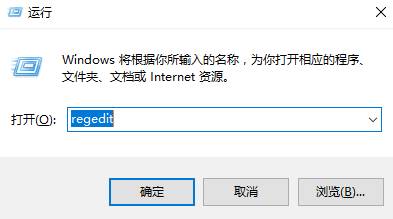
2、依次定位到:HKEY_CURRENT_USER\Keyboard Layout\Preload ;
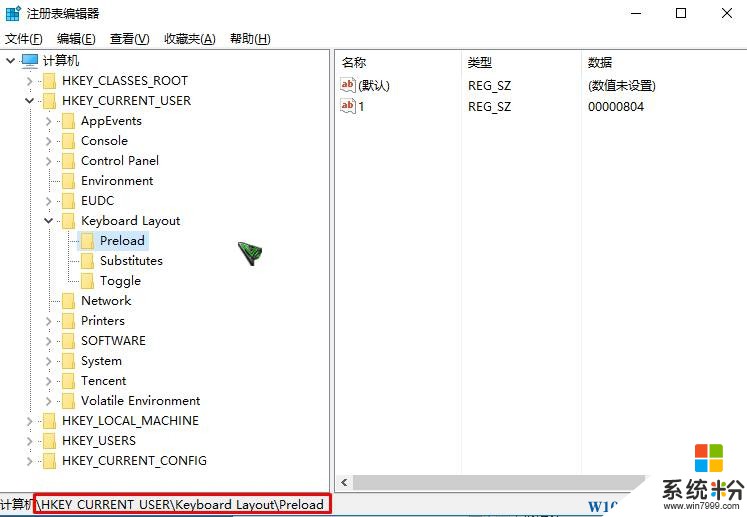
3、在右侧右边双击打开“1”,将其键值修改为“00000804”;
4、在左侧点击【Substitutes】,在右侧单击右键新建字符串值,将其命名为“00000804”,双击打开后将其键值修改为“00000409”;
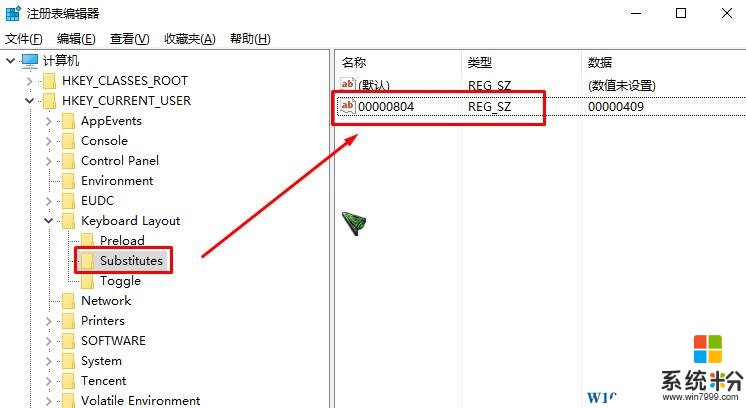
5、关闭注册表,按下【Win+I】组合键打开【windows 设置】,点击【时间和语言】;
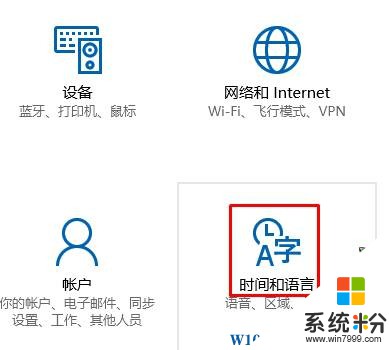
6、在左侧点击【区域和语言】,在右侧将中文设置为默认语言,如果当前默认语言已经是中文,跳过该步骤即可。如图:
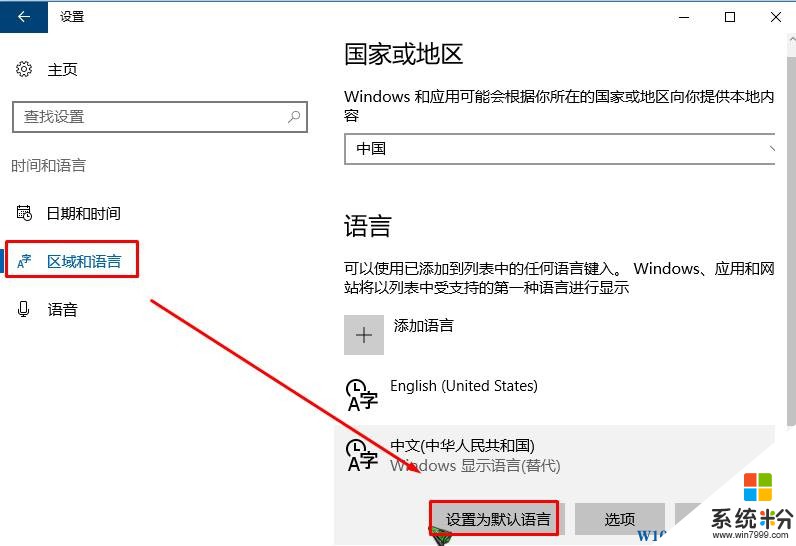
7、选中English 将其【删除】;
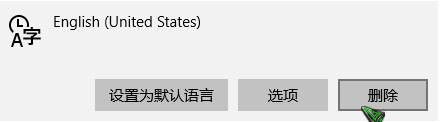
8、在开始菜单上单击右键,选择【控制面板】;
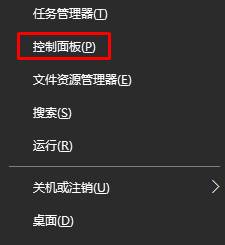
9、在查看方式为【类别】情况下,点击下面的【更换输入法】;
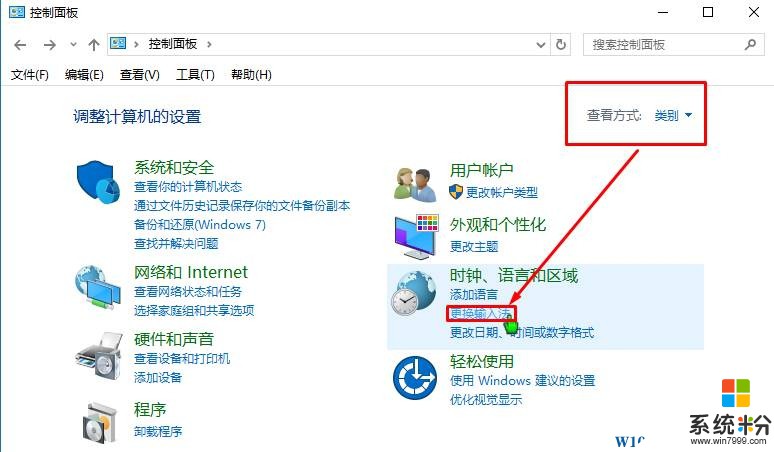
10、点击左侧的【高级设置】;
www.win7999.com
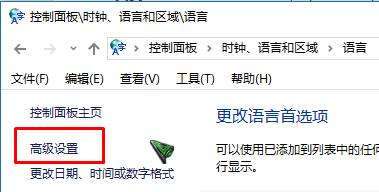
11、在【替代默认输入法】下拉菜单中选择【中文(简体,中国)-美式键盘】,点击保存即可。
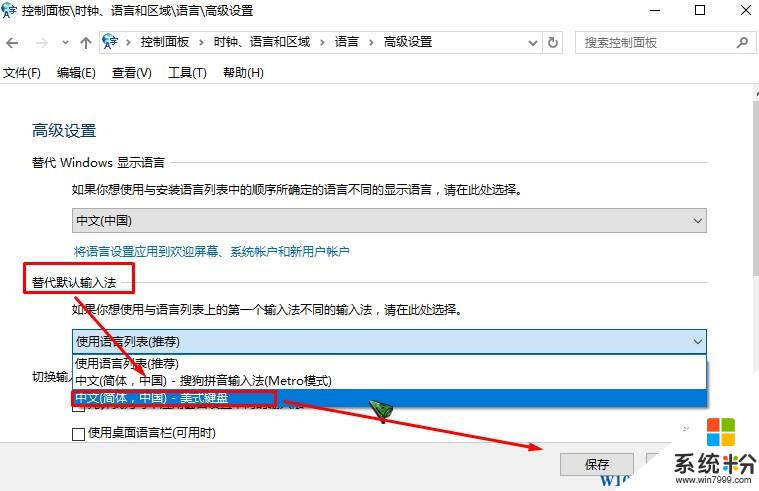
完成设置后注销或重启一次计算机即可。以上就是【系统粉】给大家分享的逆战无法切换输入法的解决方法。
步骤:
1、按下【WIN+R】 打开运行,输入regedit回车,打开注册表编辑器;
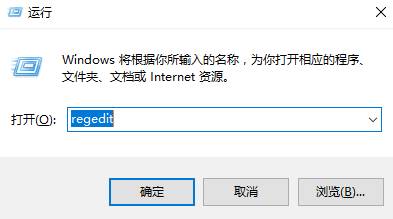
2、依次定位到:HKEY_CURRENT_USER\Keyboard Layout\Preload ;
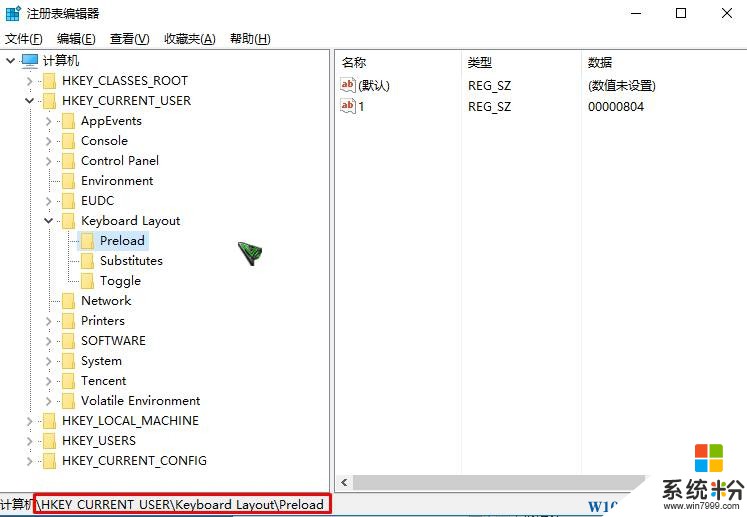
3、在右侧右边双击打开“1”,将其键值修改为“00000804”;
4、在左侧点击【Substitutes】,在右侧单击右键新建字符串值,将其命名为“00000804”,双击打开后将其键值修改为“00000409”;
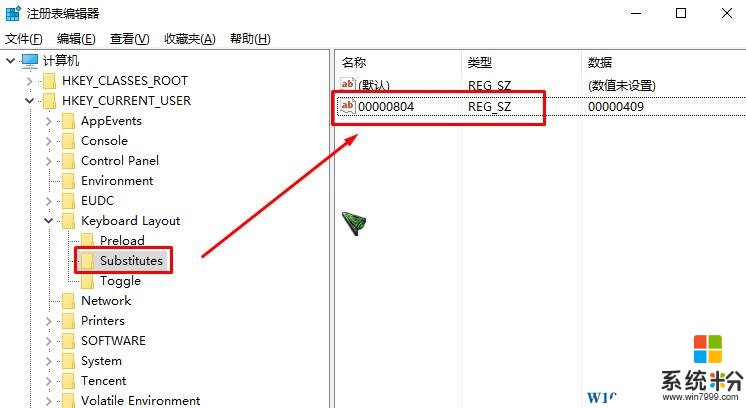
5、关闭注册表,按下【Win+I】组合键打开【windows 设置】,点击【时间和语言】;
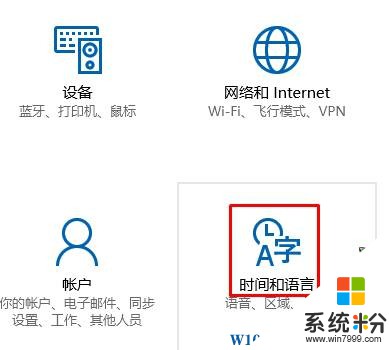
6、在左侧点击【区域和语言】,在右侧将中文设置为默认语言,如果当前默认语言已经是中文,跳过该步骤即可。如图:
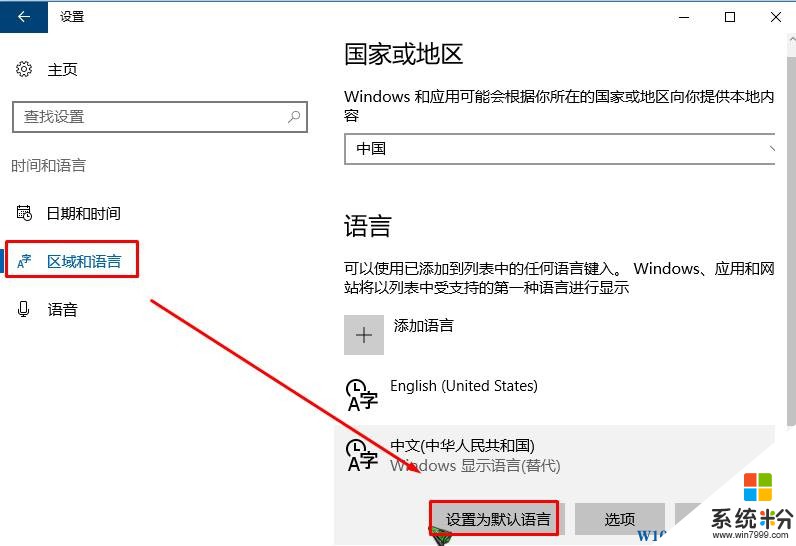
7、选中English 将其【删除】;
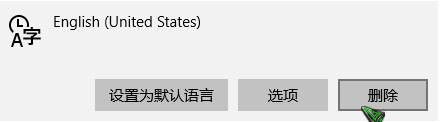
8、在开始菜单上单击右键,选择【控制面板】;
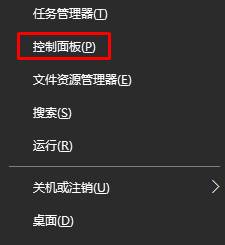
9、在查看方式为【类别】情况下,点击下面的【更换输入法】;
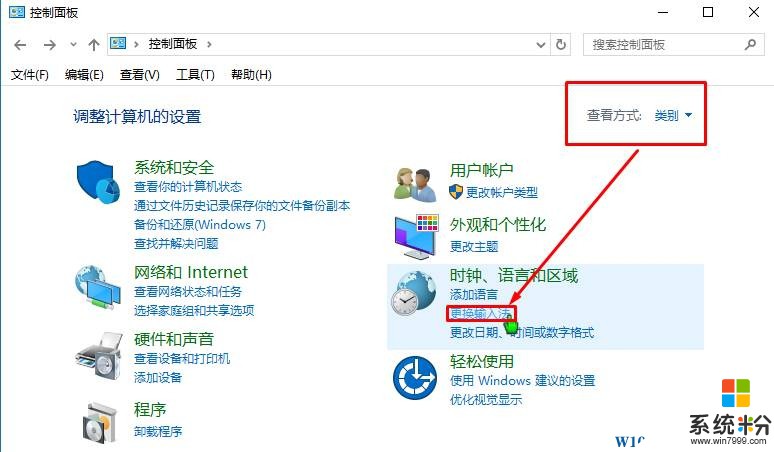
10、点击左侧的【高级设置】;
www.win7999.com
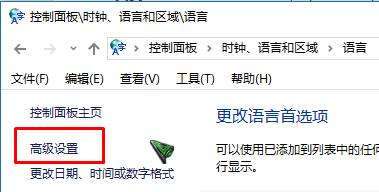
11、在【替代默认输入法】下拉菜单中选择【中文(简体,中国)-美式键盘】,点击保存即可。
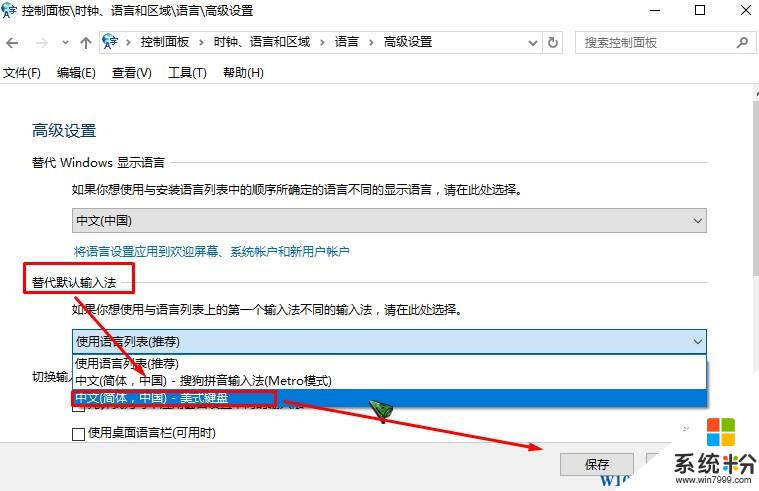
完成设置后注销或重启一次计算机即可。以上就是【系统粉】给大家分享的逆战无法切换输入法的解决方法。
我要分享:
相关教程
- ·Win10系统运行坦克世界无法切换汉字输入法无法打字该怎么办?
- ·win10输入法切换不能用怎么办,win10输入法不能切换的解决方法
- ·笔记本自带输入法打不出汉字 Win10微软输入法无法输入中文怎么办
- ·Win10 LoL不能打字该怎么办?Win10微软输入法在LOL无法使用的解决方法
- ·win10搜索框不能打字该怎么办?win10搜索框无法输入中文的解决方法
- ·Win10系统 word输入法不能切换输入法的解决方法!
- ·桌面文件放在d盘 Win10系统电脑怎么将所有桌面文件都保存到D盘
- ·管理员账户怎么登陆 Win10系统如何登录管理员账户
- ·电脑盖上后黑屏不能唤醒怎么办 win10黑屏睡眠后无法唤醒怎么办
- ·电脑上如何查看显卡配置 win10怎么查看电脑显卡配置
win10系统教程推荐
- 1 电脑快捷搜索键是哪个 win10搜索功能的快捷键是什么
- 2 win10系统老是卡死 win10电脑突然卡死怎么办
- 3 w10怎么进入bios界面快捷键 开机按什么键可以进入win10的bios
- 4电脑桌面图标变大怎么恢复正常 WIN10桌面图标突然变大了怎么办
- 5电脑简繁体转换快捷键 Win10自带输入法简繁体切换快捷键修改方法
- 6电脑怎么修复dns Win10 DNS设置异常怎么修复
- 7windows10激活wifi Win10如何连接wifi上网
- 8windows10儿童模式 Win10电脑的儿童模式设置步骤
- 9电脑定时开关机在哪里取消 win10怎么取消定时关机
- 10可以放在电脑桌面的备忘录 win10如何在桌面上放置备忘录
win10系统热门教程
- 1 烟雾头调到最清楚win7,烟雾头最新调法win7
- 2 win10电池使用建议怎么关闭|win10关闭电池使用建议的方法
- 3 win10电脑鼠标右键不灵敏怎么解决 win10电脑鼠标右键不灵敏的解决方法
- 4Win10技巧:从Win7/Win8获取升级Win10后的新的产品密钥
- 5win10系统开始屏幕个性化设置的方法【图文】
- 6win10正式版怎样添加隐藏wifi,win10添加隐藏wifi的方法
- 7微软天价Win10平板:84寸Surface Hub售价14万
- 8win10五笔输入法怎么添加,win10增加五笔输入法的方法
- 9win10如何设置虚拟内存?win10虚拟内存怎么设置最好?
- 10win10开机弹出网页是怎么回事?win10开机弹出msn网页的解决方法!
最新win10教程
- 1 桌面文件放在d盘 Win10系统电脑怎么将所有桌面文件都保存到D盘
- 2 管理员账户怎么登陆 Win10系统如何登录管理员账户
- 3 电脑盖上后黑屏不能唤醒怎么办 win10黑屏睡眠后无法唤醒怎么办
- 4电脑上如何查看显卡配置 win10怎么查看电脑显卡配置
- 5电脑的网络在哪里打开 Win10网络发现设置在哪里
- 6怎么卸载电脑上的五笔输入法 Win10怎么关闭五笔输入法
- 7苹果笔记本做了win10系统,怎样恢复原系统 苹果电脑装了windows系统怎么办
- 8电脑快捷搜索键是哪个 win10搜索功能的快捷键是什么
- 9win10 锁屏 壁纸 win10锁屏壁纸设置技巧
- 10win10系统老是卡死 win10电脑突然卡死怎么办
